Uç Cihazlar için Azure SQL'i dağıtma
Önemli
Azure SQL Edge artık ARM64 platformunu desteklememektedir.
Azure SQL Edge, IoT ve Azure IoT Edge dağıtımları için iyileştirilmiş bir ilişkisel veritabanı altyapısıdır. IoT uygulamaları ve çözümleri için yüksek performanslı bir veri depolama ve işleme katmanı oluşturma özellikleri sağlar. Bu hızlı başlangıçta, Azure portalını kullanarak Azure IoT Edge aracılığıyla Azure SQL Edge modülü oluşturmaya nasıl başladığınız gösterilmektedir.
Başlamadan önce
- Azure aboneliğiniz yoksa ücretsiz bir hesap oluşturun.
- Azure Portal oturum açın.
- Azure IoT Hub oluşturun.
- Azure IoT Edge cihazı oluşturun.
Dekont
Azure Linux VM'sini IoT Edge cihazı olarak dağıtmak için bu hızlı başlangıç kılavuzuna bakın.
sql edge modülünü Azure Market dağıtma
Azure Market, Azure'da çalıştırılacak şekilde sertifikalı ve iyileştirilmiş çok çeşitli kurumsal uygulama ve çözümlere göz atabileceğiniz çevrimiçi bir uygulama ve hizmet marketidir.IoT Edge modülleri. Azure SQL Edge, market üzerinden bir uç cihaza dağıtılabilir.
Azure Market Azure SQL Edge modülünü bulun.
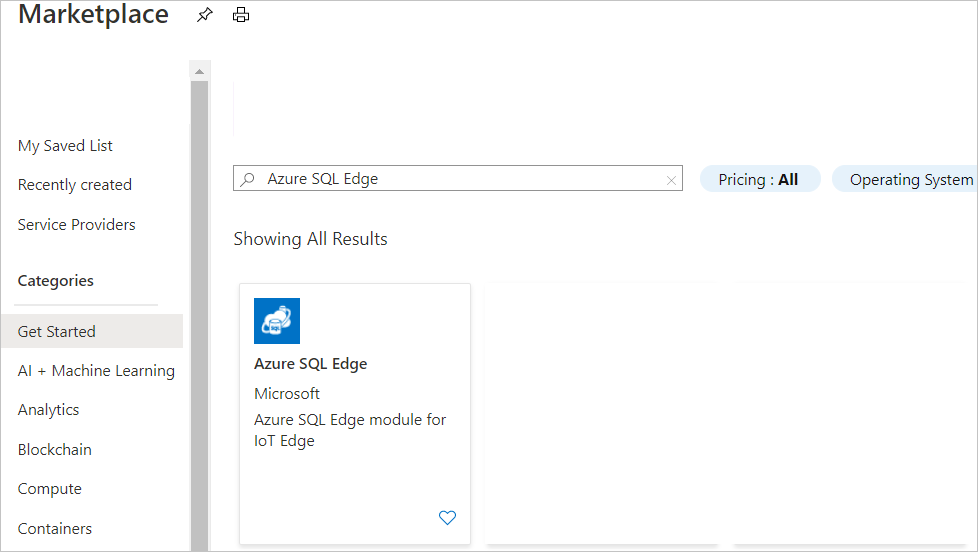
Gereksinimlerinize en uygun yazılım planını seçin ve Oluştur'u seçin.
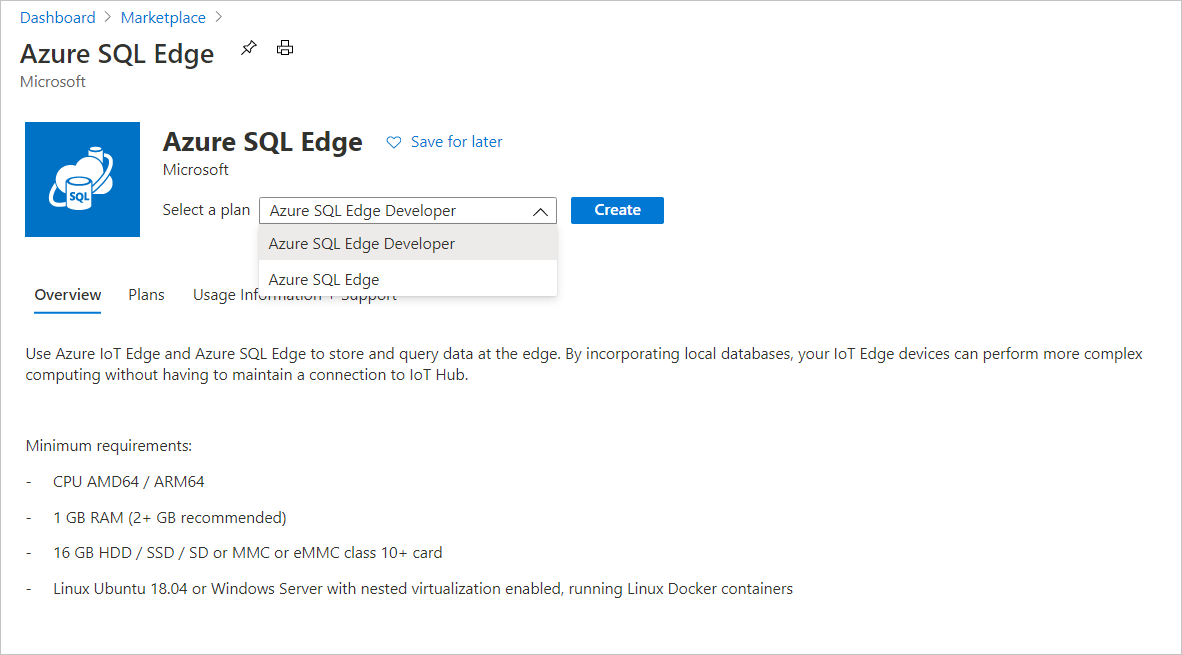
IoT Edge Modülü için Hedef Cihazlar sayfasında aşağıdaki ayrıntıları belirtin ve oluştur'u seçin.
Alan Tanım Abonelik IoT Hub'ın oluşturulduğu Azure aboneliği IoT Hub IoT Edge cihazının kayıtlı olduğu IoT Hub'ın adı ve ardından "Cihaza dağıt" seçeneğini belirleyin IoT Edge Cihaz Adı SQL Edge'in dağıtılacağı IoT Edge cihazının adı Cihazdaki Modülleri Ayarla: sayfasında IoT Edge Modülleri'nin altındaki Azure SQL Edge modülünü seçin. Varsayılan modül adı AzureSQLEdge olarak ayarlanır.
IoT Edge Modülünü Güncelleştir bölmesinin Modül Ayarlar bölümünde IoT Edge Modülü Adı, Yeniden Başlatma İlkesi ve İstenen Durum için istenen değerleri belirtin.
Önemli
Modüldeki Görüntü URI'si ayarlarını değiştirmeyin veya güncelleştirin.
IoT Edge Modülünü Güncelleştir bölmesinin Ortam Değişkenleri bölümünde ortam değişkenleri için istenen değerleri belirtin. Azure SQL Edge ortam değişkenlerinin tam listesi için bkz . Ortam değişkenlerini kullanarak yapılandırma. Modül için aşağıdaki varsayılan ortam değişkenleri tanımlanır.
Parametre Tanım MSSQL_SA_PASSWORD SQL Edge yönetici hesabı için güçlü bir parola belirtmek için varsayılan değeri değiştirin. MSSQL_LCID SQL Edge için kullanılacak istenen dil kimliğini ayarlamak için varsayılan değeri değiştirin. Örneğin, 1036 Fransızcadır. MSSQL_COLLATION SQL Edge için varsayılan harmanlamayı ayarlamak için varsayılan değeri değiştirin. Bu ayar, dil kimliğinin (LCID) harmanlamayla varsayılan eşlemesini geçersiz kılar. Önemli
Modülün ortam değişkenini değiştirmeyin
ACCEPT_EULAveya güncelleştirin.IoT Edge Modülünü Güncelleştir bölmesinin Kapsayıcı Oluşturma Seçenekleri bölümünde, gereksinime göre aşağıdaki seçenekleri güncelleştirin.
Konak Bağlantı Noktası
Belirtilen konak bağlantı noktasını kapsayıcıdaki 1433 numaralı bağlantı noktasına (varsayılan SQL bağlantı noktası) eşleyin.
Bağlamalar ve Bağlamalar
Birden fazla SQL Edge modülü dağıtmanız gerekiyorsa, kalıcı birim için yeni bir kaynak ve hedef çifti oluşturmak üzere bağlamalar seçeneğini güncelleştirdiğinizden emin olun. Bağlamalar ve birim hakkında daha fazla bilgi için Docker'da birimleri kullanma belgelerine bakın.
{ "HostConfig": { "CapAdd": [ "SYS_PTRACE" ], "Binds": [ "sqlvolume:/sqlvolume" ], "PortBindings": { "1433/tcp": [ { "HostPort": "1433" } ] }, "Mounts": [ { "Type": "volume", "Source": "sqlvolume", "Target": "/var/opt/mssql" } ] }, "Env": [ "MSSQL_AGENT_ENABLED=TRUE", "ClientTransportType=AMQP_TCP_Only", "PlanId=asde-developer-on-iot-edge" ] }Önemli
Yapılandırma oluşturma ayarında tanımlanan ortam değişkenini değiştirmeyin
PlanId. Bu değer değiştirilirse Azure SQL Edge kapsayıcısı başlatılamaz.Uyarı
Modülü yeniden yüklerseniz, önce mevcut bağlamaları kaldırmayı unutmayın; aksi takdirde ortam değişkenleriniz güncelleştirilmez.
IoT Edge Modülünü Güncelleştir bölmesinde Güncelleştir'i seçin.
Cihazdaki modülleri ayarla sayfasında İleri: Dağıtımınız için yollar tanımlamanız gerekiyorsa Yollar'ı > seçin. Aksi takdirde Gözden Geçir + Oluştur'u seçin. Yolları yapılandırma hakkında daha fazla bilgi için bkz . IoT Edge'de modülleri dağıtma ve yolları oluşturma.
Cihazdaki modülleri ayarla sayfasında Oluştur'u seçin.
Azure SQL Edge'e Bağlan
Aşağıdaki adımlarda, Azure SQL Edge'e bağlanmak için kapsayıcının içindeki sqlcmd azure SQL Edge komut satırı aracı kullanılır.
Dekont
sqlcmd de dahil olmak üzere SQL Server komut satırı araçları, Azure SQL Edge kapsayıcılarının ARM64 sürümünde kullanılamaz.
docker exec -itKomutunu kullanarak çalışan kapsayıcınızın içinde etkileşimli bir bash kabuğu başlatın. Aşağıdaki örnekte,AzureSQLEdgeIoT Edge ModülünüzünNameparametresi tarafından belirtilen addır.sudo docker exec -it AzureSQLEdge "bash"Kapsayıcının içine girdikten sonra sqlcmd aracıyla yerel olarak bağlanın. sqlcmd varsayılan olarak yolda olmadığından tam yolu belirtmeniz gerekir.
/opt/mssql-tools/bin/sqlcmd -S localhost -U SA -P "<YourNewStrong@Passw0rd>"Bahşiş
Girmeniz istenecek komut satırında parolayı atlayabilirsiniz.
Başarılı olursa, bir sqlcmd komut istemine ulaşmalısınız:
1>.
Veri oluşturma ve sorgulama
Aşağıdaki bölümlerde sqlcmd ve Transact-SQL kullanarak yeni bir veritabanı oluşturma, veri ekleme ve sorgu çalıştırma adımları gösterilir.
Yeni veritabanı oluşturma
Aşağıdaki adımlar adlı TestDByeni bir veritabanı oluşturur.
sqlcmd komut isteminden aşağıdaki Transact-SQL komutunu yapıştırarak bir test veritabanı oluşturun:
CREATE DATABASE TestDB; GOSonraki satırda, sunucunuzdaki tüm veritabanlarının adını döndürmek için bir sorgu yazın:
SELECT name from sys.databases; GO
Veri ekleme
Ardından adlı Inventoryyeni bir tablo oluşturun ve iki yeni satır ekleyin.
sqlcmd komut isteminden bağlamı yeni
TestDBveritabanına geçin:USE TestDB;adlı
Inventoryyeni bir tablo oluşturun:CREATE TABLE Inventory (id INT, name NVARCHAR(50), quantity INT)Yeni tabloya veri ekleme:
INSERT INTO Inventory VALUES (1, 'banana', 150); INSERT INTO Inventory VALUES (2, 'orange', 154);Önceki komutları yürütmek için yazın
GO:GO
Verileri seçme
Şimdi tablodan Inventory veri döndürmek için bir sorgu çalıştırın.
sqlcmd komut isteminden, tablodan miktarın 152'den
Inventorybüyük olduğu satırları döndüren bir sorgu girin:SELECT * FROM Inventory WHERE quantity > 152;Komutunu yürüt:
GO
sqlcmd komut isteminden çıkma
sqlcmd oturumunuzu sonlandırmak için yazın
QUIT:QUITKapsayıcınızdaki etkileşimli komut isteminden çıkmak için yazın
exit. Etkileşimli bash kabuğundan çıktıktan sonra kapsayıcınız çalışmaya devam eder.
Kapsayıcının dışından Bağlan
SQL bağlantılarını destekleyen herhangi bir dış Linux, Windows veya macOS aracından Azure SQL Edge örneğiniz üzerinde SQL sorguları bağlayabilir ve çalıştırabilirsiniz. Sql Edge kapsayıcısına dışarıdan bağlanma hakkında daha fazla bilgi için bkz. Bağlan ve Azure SQL Edge'i sorgulama.
Bu hızlı başlangıçta, IoT Edge cihazına bir SQL Edge Modülü dağıttınız.